چگونگی خاموش کردن اپل واچ
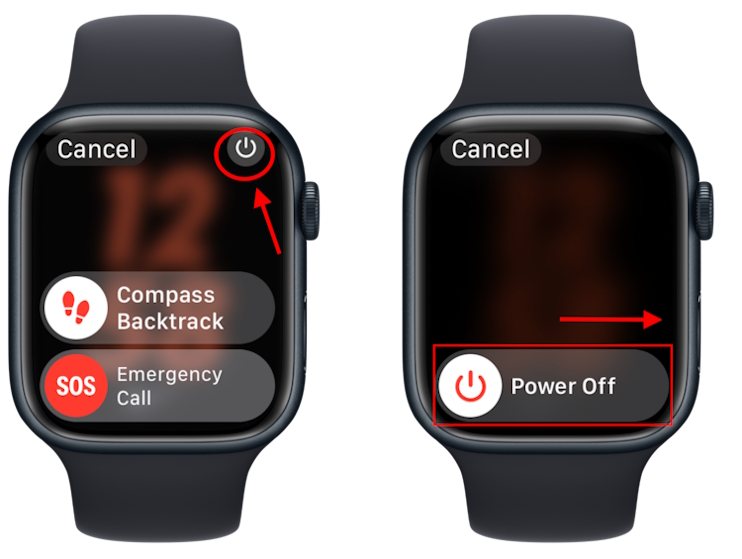
نحوه خاموش کردن اپل واچ
هر چه قدر هم که به بهره گیری از اپل واچ خود عادت کرده باشید، حتما زمانهایی نیاز خواهد گردید که آن را خاموش یا بعضی از قابلیت های آن را غیرفعال کنید. به عنوان مثال برای صرفهجویی در میزان مصرف باتری یا حتی برای برطرف شدن برخی از مشکلات و .... پس می بایست با روش خاموش کردن اپل واچ یا غیر فعال کردن برخی از ویژگی هایش حتما آشنا باشیم تا در مواقع ضروری از آن ها بهره گیری کنیم. این روشها را با هم در ادامه خواهیم خواند. در انتها نیز به راه حل های مشکل خاموش نشدن ساعت نگاهی می اندازیم. حتما تا به حال گزینه Power Off را در هنگام راه اندازی اپل واچ یا بهره گیری از آن دیده اید؟ با این گزینه قادر خواهید بود اپل واچ خود را به طور کامل خاموش کنید. زمانهایی که میخواهید شارژ اپل واچ خود را مدت زمان بیشتری نگه دارید یا ساعت هنگ کرده، بهره گیری از این روش به شما کمک می کند.
- دکمه کنار اپل واچ خود را فشار دهید و نگه دارید.
- روی صفحه منویی ظاهر خواهد گردید، انگشت خود را روی گزینه power offبگذارید و به سمت راست بکشید.
- به همین راحتی اپل واچ شما خاموش خواهد گردید.
چگونه اپل واچ را روشن کنیم؟ نحوه روشن کردن اپل واچ
چگونه اپل واچ را خاموش و روشن کنیم؟ پس از خاموش شدن اپل واچ قادر خواهید بود مراحل زیر را طی کنید تا دوباره ساعت شما روشن شود:
- دکمه Side یا کناری ساعت را فشار دهید و نگه دارید.
- به محض این که لوگوی اپل را مشاهده کردید، دست خود را از روی دکمه بردارید.
معرفی چهار روش دیگر برای غیر فعال کردن ساعت اپل
برای مدیریت اپل واچ خود و کنترل میزان مصرف باتری آن قادر خواهید بود از روش های دیگری هم کمک بگیرید. بهره گیری از این روشها کمک میکنند تا طول عمر ساعت هوشمند تان را بیشتر کنید.
خاموش کردن صدا و صفحه اپل واچ با فعالسازی حالت تئاتر
حتما برای شما هم اتفاق افتاده است که دست خود را برای انجام کاری بلند کرده باشید و همان موقع صفحه اپل واچ شما روشن شده باشد. این قابلیت یعنی روشنشدن صفحه نمایش ساعت با حرکت مچ دست نه تنها شما، بلکه دیگر کاربران را هم کلافه میکند؛ اما در این مواقع چگونه صفحه اپل واچ را خاموش کنیم؟ خوشبختانه اپل برای اینکه کلافه نشوید، یک گزینه به نام Theater Mode یا Cinema Mode به ساعتهای خود اضافه کرده است. با کمک این گزینه قادر خواهید بود روشنشدن صفحه ساعت با حرکت دست را به صورت موقت غیرفعال کنید. به علاوه، صدای ساعت خود را هم قطع کنید. این گزینه برای مواقعی مثل تماشای فیلم، انجام کار یا ... که نمیخواهید ساعتتان روشن شود یا صدایی ایجاد کند، بسیار کاربردی است. همچنین، برای مدیریت میزان مصرف باتری ساعت خود هم قادر خواهید بود روی این گزینه حساب کنید. برای فعال کردن حالت تئاتر در ساعت اپل خود:
- صفحه ساعت را به سمت بالا بکشید تا به مرکز کنترل اپل واچ دسترسی پیدا کنید.
- روی آیکون Theater Mode ضربه بزنید. این آیکون شکلی شبیه دو صورتک خندان و ناراحت دارد.
غیر فعال کردن اپل واچ با حالت هواپیما
یکی دیگر از گزینههایی که به مدیریت شارژ باتری ساعت شما کمک میکند، حالت پرواز در اپل واچ یا همان (AirplaneMode) است. حتما میدانید که با فعالکردن این گزینه تمام اتصالات بیسیم مثل: وای-فای، بلوتوث و غیره هم خاموش میشوند. برای دسترسی به این گزینه می بایست:
- انگشت خود را روی صفحه ساعت به سمت بالا بکشید تا مرکز کنترل باز شود.
- حالا آیکون هواپیما شکل را لمس کنید.
حالت ذخیره انرژی برای صرفه جویی در میزان مصرف باتری اپل واچ
اگر برای مدیریت شارژ باتری ساعت قصد خاموش کردن اپل واچ را دارید، قادر خواهید بود به سراغ گزینه Power Reserve هم بروید. اگر دست به تنظیمات پیشفرض ساعت خود نزده باشید، این گزینه با کمشدن شارژ به صورت خودکار روشن خواهد گردید. در غیر این صورت، قادر خواهید بود آن را فعال کنید. جالب است بدانید که میانگین شارژدهی اپل واچ 18 ساعت است که با روشنکردن این گزینه به 72 ساعت میرسد. در نظر داشته باشید که با فعالشدن این گزینه ساعت شما فقط زمان را نمایش میدهد و غیر از این نقادر خواهید بود به هیچیک از قابلیتهای دیگر آن دسترسی داشته باشید. اگر میخواهید حالت ذخیره انرژی را روشن کنید، مراحل زیر را پشت سر بگذارید:
- انگشت خود را روی صفحه بکشید.
- در میان گزینهها روی گزینهای که درصد باتری را نشان میدهد، ضربه بزنید.
- روی صفحه جدیدی که برای شما باز خواهد گردید، انگشت خود را به راست بکشید.
- حالا گزینه Power Reserve را لمس کنید.
- روی گزینه Proceed ضربه بزنید تا حالت ذخیره انرژی فعال شود.
برای خاموشکردن این حالت هم می بایست دکمه کناری ساعت را فشار دهید و نگه دارید. زمانی که لوگوی اپل را دیدید، دکمه را رها کنید. اگر میزان شارژ اپل واچ بیشتر از 10 درصد باشد، ساعت به حالت اولیه برمیگردد. در غیر این صورت می بایست آن را به شارژر متصل کنید.
راه اندازی مجدد اپل واچ
اگر ساعت شما مشکلات فنی و جدی پیدا کرده است یا احساس میکنید که مثل همیشه پاسخ نمیدهد، قادر خواهید بود به جای خاموشکردن ریست آن را امتحان کنید. برای ریست کردن اپل واچ هم روشهای مختلفی وجود دارد. یکی از این روشها بهره گیری از گزینه Restart است. این گزینه اپل واچ شما را بدون این که خاموش کند، مجددا راهاندازی خواهد کرد. برای این که ساعت خود را ریست کنید، کافی است که مراحل زیر را پشت سر بگذارید قبل از شروع بهتر است از تنظیمات و اطلاعات ساعت خود بکاپ بگیرید.
- دکمه کنار ساعت خود را فشار دهید و چند ثانیه نگه دارید.
- در منویی که ظاهر شده، گزینه power off را با انگشت به سمت راست بکشید.
- وقتی ساعت شما کاملا خاموش شد، دوباره دکمه کناری را فشار دهید و نگه دارید.
- به محض دیدن لوگوی اپل دکمه را رها کنید. حالا منتظر بمانید تا ساعت شما ریست شود.
چگونه صفحه نمایش اپل واچ را خاموش كنيم
اپل واچ سری 5 به بعد دارای قابلیتی به نام «نمایشگر همیشه روشن» یا Always-On Display هستند. این قابلیت به صورت پیشفرض فعال است. به همین دلیل صفحه نمایش اپل واچهای سری 5 و مدلهای جدیدتر خاموش نخواهد گردید. با این که قابلیت Always-On Display میزان مصرف باتری ساعت را افزایش نمی دهد؛ اما خیلی از کاربران روشن ماندن صفحه اپل واچ خود را دوست ندارند. اگر شما هم یکی از این افراد هستید، کافی است مراحل زیر را با ما طی کنید تا این قابلیت را غیرفعال کنید.
- وارد تنظیمات ساعت خود شوید.
- گزینه Display & Brightness را انتخاب کنید.
- حالا روی گزینه Always On ضربه بزنید.
- در این مرحله کافی است که سوییچ Always On را لمس کنید تا غیرفعال شود.
اگر دلیل شما برای خاموش کردن صفحه نمایش اپل واچ مهمبودن اطلاعات شخصیتان است، نیازی نیست که این گزینه را غیرفعال کنید. شما قادر خواهید بود به جای خاموش کردن همیشگی صفحه نمایش، گزینه بعدی را در همین صفحه امتحان کنید. روشنبودن گزینه Hide Sensitive Complications باعث خواهد گردید تا هیچ کدام از اطلاعات و اعلان های شخصی شما روی صفحه نمایش داده نشوند؛ مگر این که رمزعبور ساعت را وارد کنید. در نظر داشته باشید که شما قادر خواهید بود به این گزینهها در اپلیکیشن Watch هم که روی آیفون نصب کردهاید، دسترسی داشته باشید. کافی است که سری به گزینه Display & Brightness بزنید.
چرا اپل واچ خاموش نخواهد گردید
یکی از مشکلات رایج اپل واچ این است که گاهی به هیچوجه خاموش نخواهد گردید. اگر شما هم مراحلی که برای خاموش کردن اپل واچ گفتیم، طی کردید؛ اما نتوانستید ساعت خود را خاموش کنید، نگاهی به راهکارهای زیر داشته باشید؟
_ اپل واچ خود را از شارژر جدا کنید؛ اولین راهکار خاموش نشدن اپل واچ
می بایست بدانید، هنگام شارژ با شارژر اپل واچ نقادر خواهید بود ساعت خود را خاموش کنید. در این صورت، اگر دکمه کناری ساعت را فشار دهید و نگه دارید، منو ظاهر خواهد گردید؛ اما گزینه POWER OFF را خاکستری رنگ میبینید. یعنی این گزینه غیرفعال است و نقادر خواهید بود آن را انتخاب کنید. این که چرا اپل در حال شارژ کردن اپل واچ به کاربران خود اجازه خاموش کردن آن را نمیدهد، مشخص نیست. اگر شما در مورد این سیاست چیزی میدانید، حتما در بخش نظرات مطرح کنید.
_ فعال بودن حالت ذخیره انرژی؛ دومین دلیل خاموش نشدن ساعت اپل
فعالشدن خودکار حالت ذخیره انرژی یا همان Power Reserve باعث گیجشدن خیلی از کاربران جدید اپل واچ خواهد گردید. به همین دلیل میپرسند که چرا اپل واچ خاموش نمیشه؟ اگر شما هم روی صفحه ساعت خود چیزی به غیر از یک ساعت دیجیتال ساده نمیبینید، اپل واچ شما وارد حالت ذخیره انرژی شده. در این حالت نقادر خواهید بود ساعت خود را خاموش کنید. پس ابتدا می بایست از این حالت خارج شوید. برای این کار می بایست دکمه کناری ساعت را فشار دهید و نگاه دارید تا لوگوی اپل ظاهر شود. سپس دکمه را رها کنید. بعد از آن منتظر بمانید تا دوباره ساعت روشن شود. حالا قادر خواهید بود آن را مثل همیشه خاموش کنید.
_ اپل واچ را به روز رسانی کنید؛ راه رفع باگ های ساعت هوشمند
گاهی آپدیتنبودن سیستمعامل اپل واچ باعث بروز باگ هایی در ساعت خواهد گردید. دلیل خاموش نشدن اپل واچ هم قادر خواهد بود همین موضوع باشد. پس:
- برنامه Watch را در آیفون خود باز کنید.
- به تب My Watch بروید.
- سپس به ترتیب گزینههای General و سپس Software Update را انتخاب کنید.
- در این مرحله اگر نسخهای برای بهروزرسانی ساعت شما در دسترس باشد، نشان داده خواهد گردید.
- قادر خواهید بود روی آن ضربه بزنید و سایر مراحل را طی کنید تا ساعت آپدیت شود.
اگر به آیفون خود دسترسی ندارید، قادر خواهید بود از روش های دیگر آپدیت اپل واچ بهره گیری کنید.
_ ساعت اپل را هارد ریست کنید؛ راه حل مشکل خاموش نشدن apple watch
اگر کلا ساعت شما هنگ کرده است، می بایست اپل واچ را هارد ریست یا Force Restart کنید. ممکن است نرمافزار اپل واچ شما از کار افتاده باشد. به همین دلیل وقتی روی نمایشگر ضربه میزنید یا دکمهای را فشار میدهید، هیچ عکسالعملی نشان نمیدهد. در این مواقع هارد ریست قادر خواهد بود به ساعت شما جان تازهای ببخشد. برای این که ساعت خود را هارد ریست کنید، می بایست همزمان دکمه کناری و چرخان اپل واچ را با هم فشار دهید و نگه دارید. سپس زمانی که صفحه ساعت سیاه و لوگوی اپل روی آن ظاهر شد، هر دو دکمه را رها کنید. به همین راحتی ساعت شما Force Restart خواهد گردید. در نظر داشته باشید که هارد ریست باعث پاکشدن اطلاعات و تنظیمات ساعت شما خواهد گردید. همچنین، به هیچوجه نمی بایست در هنگام آپدیت شدن اپل واچ آن را هارد ریست کنید.
پاک کردن اطلاعات اپل واچ
اگر با روش قبلی مشکل ساعت شما حل نشد، پاک کردن اطلاعات اپل واچ را امتحان کنید. بعضی از مشکلات نرمافزاری ساعت با هارد ریست به صورت موقت حل میشوند؛ اما بعد از مدتی دوباره برمیگردند. در این مواقع، ریست کردن اپل واچ همراه با پاک کردن تمام اطلاعات آن شاید بتواند مشکل را حل کند. پس برنامه Watch را در آیفون خود باز کنید. سپس به ترتیب گزینههای General و Reset را انتخاب کنید. در مرحله بعد می بایست روی Erase Apple Watch Content and Settings ضربه بزنید تا ساعت ریست شود. اگرچه با این کار تمام اطلاعات ساعت حذف میشوند؛ اما نمی بایست دوباره نسخه پشتیبان ساعت را بازیابی کنید. ممکن است این کار باعث بروز دوباره مشکل شود.
از اپل واچ عزیز خود بهتر مواظبت کنید
در این مطلب خواندیم که چگونه می بایست اپل واچ را خاموش کنیم. همچنین، نگاهی به سایر گزینههایی داشتیم که برای غیرفعالکردن اپل واچ و مدیریت مصرف باتری آن به کار خواهند آمد. در انتها نیز برای حل مشکل خاموش نشدن اپل واچ راه حل هایی را با هم مرور نمودیم.